Instruktionsbok PIONEER VSA-AX10AI
Lastmanuals erbjuder en användarunderstödd plattform för att dela, lagra och söka manualer för hård- och mjukvara: instruktionsböcker, bruksanvisningar, snabbstarter, datablad... Glöm inte: läs alltid instruktionsboken innan du köper något!
Om det här dokumentet innehåller det du söker kan du ladda ner det direkt. Lastmanuals erbjuder dig snabb och enkel tillgång till PIONEER VSA-AX10AI instruktionsboken Vi hoppas att den här PIONEER VSA-AX10AI manualen blir till nytta för dig
Hjälp med att ladda ner manualen för PIONEER VSA-AX10AI
De här bruksanvisningarna kanske också kan vara intressanta:
Utdrag ur manual: manual PIONEER VSA-AX10AI
Detaljerade användarinstruktioner finns i bruksanvisningen
[. . . ] Akustisk kalibrering utförd av MCACC på själva förstärkaren visas dock inte i dessa diagram. Du kan spara de uppmätta ekovärdena på din PC. Du kan göra anteckningar om rumsmiljön vid tidpunkten för mätningarna. Diagrammen kan skrivas ut.
Vad du kan göra med detta program
1. [. . . ] E: Flyttar perspektivet för tredimensionella diagram vertikalt. (Kan inte ändras för tvådimensionella diagram. ) R: Flyttar perspektivet för tredimensionella diagram horisontellt. (Kan inte ändras för tvådimensionella diagram. )
9 File memo (filanteckningar)
Här kan du göra anteckningar om de villkor som rådde när mätningarna gjordes.
10 Freq [Hz]/Channel (frekvens [Hz]/kanal)
I kanalvisningsläge anges frekvenser på denna axel. I frekvensvisningsläge anges kanaler på denna axel.
11 Legend (färgnyckel)
Visar vilka färger i diagrammen som representerar de olika kanalerna eller frekvenserna.
Fortsätt
10
Använda programmet (fortsättning)
Spara diagram i datafiler
Du kan spara mätdata från förstärkaren på din PC. Data som mottagits vid ett och samma tillfälle sparas i en fil.
1
För att spara mätdata väljer du "Save" på File-menyn.
Om du har sparat data vid ett tidigare tillfälle och vill spara dessa data under ett nytt namn väljer du "Save As" (spara som).
2
Kontrollera att du sparar filen i önskad mapp, ge den ett filnamn och klicka sedan på "Save".
Dessa data sparas i en fil i CSV-format (filtillägget är ". csv").
När du har sparat klart återgår du till förstärkaren och väljer "Return" på skärmmenyn. Detta gör att förstärkaren inte längre är i beredskapsläge för överföring. (Se sidan 82 i bruksanvisningen till förstärkaren. ) OBS CSV-formatet används ofta för att föra över data till exempelvis databas- och kalkylprogram. Du kan använda dessa program för att se värdena på dina mätdata. Men om du redigerar dina data i ett annat program och sedan sparar filen är det inte säkert att Advanced MCACC-programmet kan öppna filen.
Fortsätt
11
Använda programmet (fortsättning)
Öppna datafiler
Du kan öppna och visa två eller fler datafiler för att jämföra de data som finns i filerna.
1
Välj "Open" på File-menyn.
2
Välj en fil som du vill visa och klicka på "Open".
Diagram visas för de data som sparats i filen.
Stänga programmet
1
Välj "Exit" på File-menyn.
Programmet stängs.
12
Hur diagrammen tolkas
Som förklarats i Vad du kan göra med detta program på sidan 2, kan de diagram som visas i programmet alltså användas för att välja bästa tidsperioder för automatisk equalizerinställning med hjälp av funktionen Advanced EQ Setup på förstärkaren, och dessutom för att kontrollera hur effektiva olika åtgärder är för att förbättra akustiken i det rum där anläggningen används.
Hur ekodiagram tolkas
Diagrammen visar hur ljudnivån som matas in i mikrofonen förändras längs en tidsaxel, och börjar med absolut tystnad vid 0 på tidsaxeln, då testtoner börjar matas ut, och fortsätter så länge en konstant ljudnivå matas ut genom högtalarna. · Om det inte förekommer något som helst eko i ditt rum ser diagrammet ut som i figur A nedan. · Om det ekar visar diagrammet en successivt stegrad akustisk kraft som i figur B.
A
OBS
B
· På grund av en effekt som kallas "gruppfördröjning" kan det ta längre tid för låga frekvenser att genereras än för högre frekvenser (detta är tydligast när man jämför frekvenserna runt 0 millisekunder). · Om en kurva sträcker sig längre än vad som kan visas, eller är nära att fylla upp diagrammet, kan du justera visningen med hjälp av Z-kontrollen (Zoom) i diagramjusteringsraden, och justera visningsintervall för skalan Level [dB] så att hela kurvan syns. Om du kalibrerar förstärkaren med hjälp av ALL CH ADJUST i standardfunktionen Acoustic Cal EQ kommer data att samlas in i intervallet 80 till 160 millisekunder (det röda området i figur 2). Analysen visar att låga frekvenser är för höga och höga frekvenser för låga, så equalizerkurvan justeras för att höja de höga frekvenserna. Men de höga frekvenserna kan i själva verket redan vara tillräckligt höga om de mäts inom 40 millisekunder, vilket är den tid det tar för ljud som kommer direkt från högtalarna att nå örat. Därför kan standardfunktionen Acoustic Cal EQ leda till att höga frekvenser låter gälla. Om du då ställer in tiden för Advanced EQ Setup på 20 till 40 millisekunder (det blå området i figur 2) för att justera för ljud som kommer direkt från högtalarna kan frekvensåtergivningen jämnas ut för direkta ljud (inklusive direktreflektioner) och ge ett bättre balanserat ljudfält.
Figur 2
Låga frekvenser Höga frekvenser Ljudnivå (dB) Punkt du väljer själv för tidsperioden
0
80
160
Tid (i millisekunder)
Fortsätt
14
Hur diagrammen tolkas (fortsättning)
Mönster 2: Olika ekoegenskaper för olika kanaler
När olika kanaler har olika ekoegenskaper, såsom visas i figur 3, är det inte så effektivt att kalibrera med hjälp av standardfunktionen Acoustic Cal EQ. För det mesta består ett ljudfält med god akustisk positionering och rörelse av ljud som kommer direkt från högtalarna (inklusive direktreflektioner). Därför bör du använda en kalibreringsmetod som gör att du kan justera direkta ljud. I fall som uppvisar mönster 2 kan standardfunktionen Acoustic Cal EQ inte justera frekvensegenskaperna för ljud som kommer direkt från högtalarna. Data samlas in i intervallet 80 till 160 millisekunder (det röda fältet i figur 3), så funktionen kan bara justera ljud som är 80 millisekunder eller längre. Då ska du använda funktionen Advanced EQ Setup och ställa in tidsperioden på 20 till 40 millisekunder (det blå området i figur 3). [. . . ] 2) Om detta inte fungerar ska du pröva med att starta om PC:n och starta installationsprogrammet (PioneerAdvancedMCACC_e_ver_*_*. exe) utan att något annat program är öppet.
Orsak 3: Med vissa PC-konfigurationer kan uppdatering misslyckas även om du klickar på "Repair".
Välj "Remove" för att radera programmet och försök sedan installera den nya versionen av Advanced MCACC på nytt.
Diagram kan inte skrivas ut
Orsak: Diagram på ALL-skärmen kan inte skrivas ut.
ALL-skärmen
Välj ett diagram för en individuell kanal eller frekvens och skriv sedan ut.
24
Utgiven av Pioneer Corporation. Copyright © 2004 Pioneer Corporation. Kopiering förbjuden.
PIONEER CORPORATION
4-1, Meguro 1-Chome, Meguro-ku, Tokyo 153-8654, Japan
PIONEER ELECTRONICS (USA) INC.
P. O. BOX 1540, Long Beach, California 90810-1540, U. S. A. [. . . ]
ANVÄNDARVILLKOR FÖR ATT LADDA NER INSTRUKTIONSBOKEN PIONEER VSA-AX10AI Lastmanuals erbjuder en användarunderstödd plattform för att dela, lagra och söka manualer för hård- och mjukvara: instruktionsböcker, bruksanvisningar, snabbstarter, datablad...

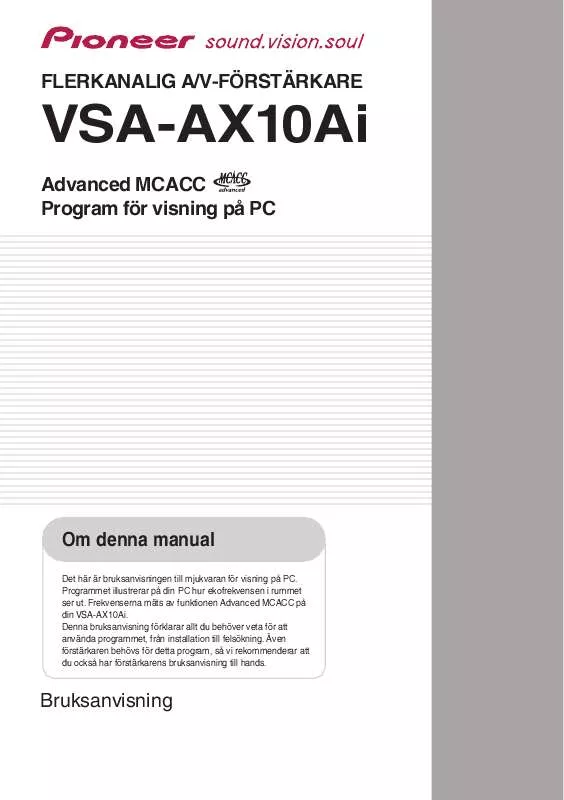
 PIONEER VSA-AX10AI annexe 1 (586 ko)
PIONEER VSA-AX10AI annexe 1 (586 ko)
 PIONEER VSA-AX10AI (3081 ko)
PIONEER VSA-AX10AI (3081 ko)
 PIONEER VSA-AX10AI annexe 1 (510 ko)
PIONEER VSA-AX10AI annexe 1 (510 ko)
